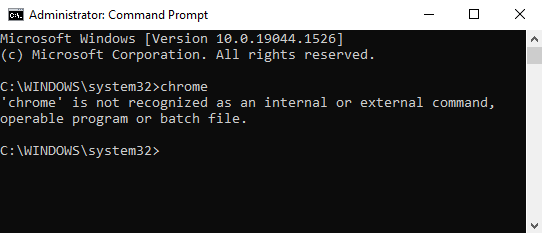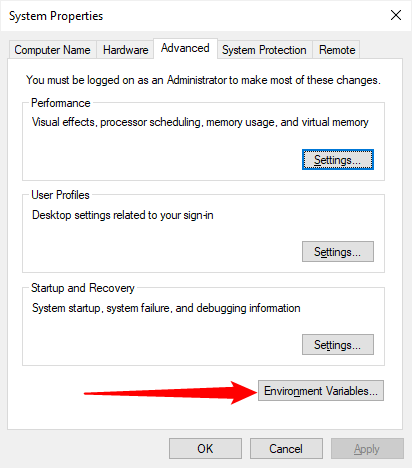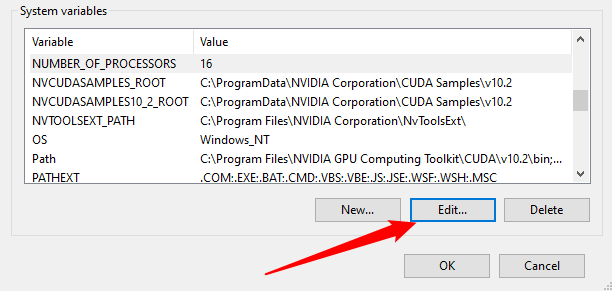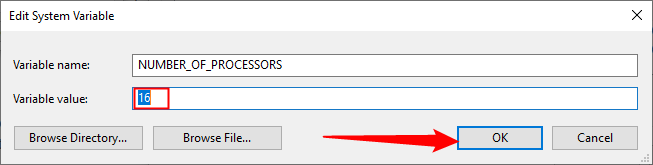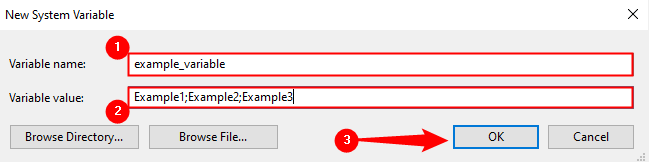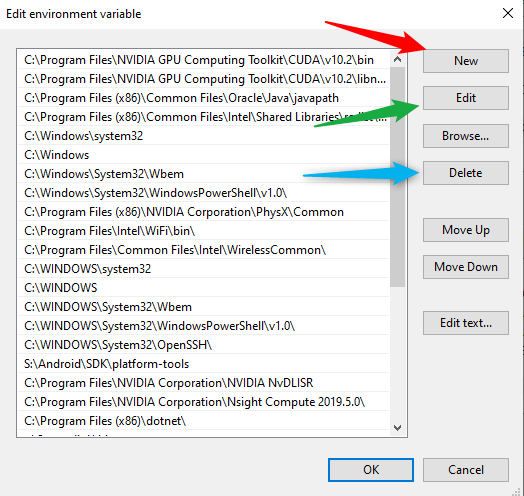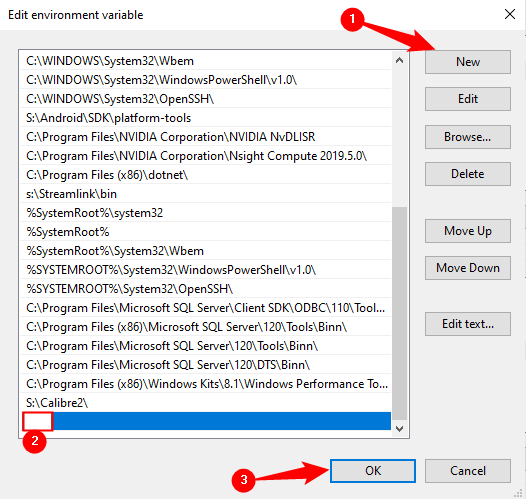Liens rapides
Points clés à retenir
- La modification des variables d’environnement peut permettre de gagner du temps dans l’invite de commande, de rendre les scripts plus concis et de personnaliser l’emplacement où Windows stocke les fichiers.
- Les variables d’environnement pointent vers des répertoires importants ou relaient des informations sur votre PC et peuvent être lues par n’importe quel programme ou script.
- La variable Path définit les dossiers dans lesquels les exécutables sont vérifiés, et l’ajout de dossiers permet une exécution plus facile des commandes et des scripts dans l’invite de commande.
La modification des variables d’environnement de votre PC peut vous faire gagner du temps dans l’invite de commande et rendre vos scripts plus concis. Il vous permet également de personnaliser l’emplacement où Windows stocke certains fichiers. Découvrez comment les modifier ici.
Comment fonctionnent les variables d’environnement
Les variables d’environnement peuvent être utilisées pour pointer ou définir des répertoires importants, comme l’emplacement du dossier Windows Temp, ou elles peuvent relayer des informations importantes sur votre PC, comme la version de Windows qu’il exécute ou le nombre de cœurs de processeur dont il dispose. . Les variables d’environnement peuvent être lues par n’importe quel programme ou script exécuté sur votre ordinateur. Les variables d’environnement peuvent être définies pour des comptes d’utilisateurs individuels ou à l’échelle du système.
Une variable d’environnement à noter est la variable Path. Path définit les dossiers dans lesquels les exécutables sont vérifiés lorsqu’une commande est exécutée dans un terminal ou un script. Prenons l’exemple du Bloc-notes : vous pouvez taper notepad dans l’invite de commande et il se lancera immédiatement. Si vous tapez chrome , cependant, vous recevrez un message d’erreur. L’erreur se produit car l’exécutable du Bloc-notes se trouve dans un dossier défini dans le chemin, mais pas l’exécutable Chrome.
Par défaut, Path ne pointe que vers quelques dossiers Windows, mais vous pouvez facilement en ajouter d’autres.
La modification des variables d’environnement peut entraîner un dysfonctionnement de votre PC. Si vous envisagez d’ajouter, de modifier ou de supprimer une variable d’environnement, assurez-vous de vérifier ce que vous faites.
Comment modifier les variables d’environnement
Il existe quelques différences mineures entre les interfaces utilisateur de Windows 10 et Windows 11, mais le processus de base de modification des variables d’environnement est le même.
Pour configurer vos variables d’environnement, cliquez sur le bouton Démarrer, puis tapez « propriétés d’environnement » dans la barre de recherche et appuyez sur Entrée. Dans la fenêtre Propriétés système, cliquez sur « Variables d’environnement ».
Cliquez sur la variable que vous souhaitez modifier, cliquez sur « Modifier ».
De nombreuses variables d’environnement prendront simplement un nom et une valeur, comme « Nombre de processeurs ». Tout ce que vous avez à faire pour les modifier est de modifier la valeur et de cliquer sur « OK ».
L’ajout d’une variable d’environnement fonctionne exactement de la même manière, sauf que vous devez spécifier le nom et la valeur de la variable. La valeur de la variable peut prendre plusieurs valeurs si vous le souhaitez, mais les valeurs doivent être séparées par des points-virgules. Une fois que vous avez nommé votre variable et attribué une valeur, cliquez sur « OK ».
Certaines variables d’environnement, comme Path, semblent un peu différentes, même si elles fonctionnent exactement de la même manière. La variable Path est donnée sous forme de liste à partir de laquelle vous pouvez ajouter, modifier ou supprimer des entrées.
Vous pouvez ajouter un autre dossier au chemin en cliquant sur « Nouveau », puis en spécifiant le dossier.
Si vous écrivez beaucoup de scripts batch ou PowerShell, ou si vous utilisez fréquemment des applications de ligne de commande non Windows, cela vaut probablement la peine de personnaliser vos variables d’environnement : vous gagnerez beaucoup de temps à long terme.
Vous pouvez lire l’article original (en Angais) sur le blogwww.howtogeek.com